Attālo failu atjaunošana iesācējiem
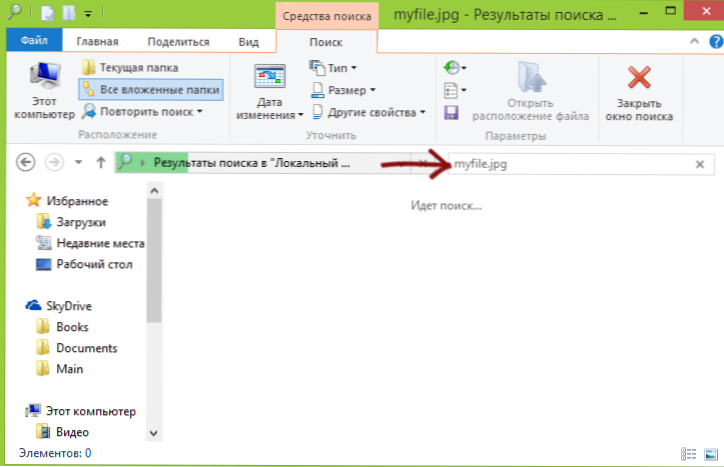
- 2671
- 649
- Scott Ullrich
Tas notiek gandrīz ar katru lietotāju neatkarīgi no tā, vai tas ir pieredzējis vai ne ļoti: jūs izdzēsāt failu, un pēc kāda laika izrādās, ka tas ir nepieciešams vēlreiz. Plus, failus nejauši var izdzēst kļūdas dēļ.
Par Remontka.Pro jau bija daudz rakstu par to, kā atjaunot failus, kas zaudēti dažādos veidos. Šoreiz es plānoju aprakstīt vispārējās "uzvedības stratēģijas" un galvenās darbības, kas vajadzīgas, lai atgrieztu svarīgus datus. Tajā pašā laikā raksts, pirmkārt, ir paredzēts iesācējiem lietotājiem. Lai gan es neizslēdzu faktu, ka pieredzējušāki datori sev atradīs kaut ko interesantu.
Un tas noteikti ir noņemts?
Bieži gadās, ka persona, kurai vajadzēja kaut ko atjaunot, faktiski neizdzēsa lietu, bet nejauši to pārvietoja vai vienkārši nosūtīja uz grozu (un tā nav dzēšana). Šajā gadījumā, pirmkārt, izpētiet grozu un arī izmantojiet meklēšanu, lai mēģinātu atrast attālo failu.
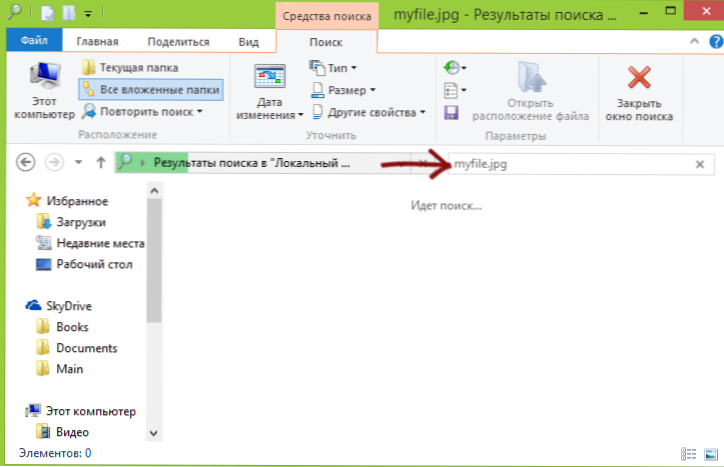
Meklējiet attālo failu
Turklāt, ja failu sinhronizēšanai izmantojāt kādu mākoņu pakalpojumu - Dropbox, Google Drive vai SkyDrive (es nezinu, vai Yandex disks), dodieties uz mākoņainu krātuvi caur pārlūkprogrammu un apskatiet tur esošo grozu. Visiem šiem mākoņa pakalpojumiem ir atsevišķa mape, kurā uz laiku tiek novietoti izdzēstie faili, un, pat ja tas nav datora grozā, tas var būt arī mākonī.
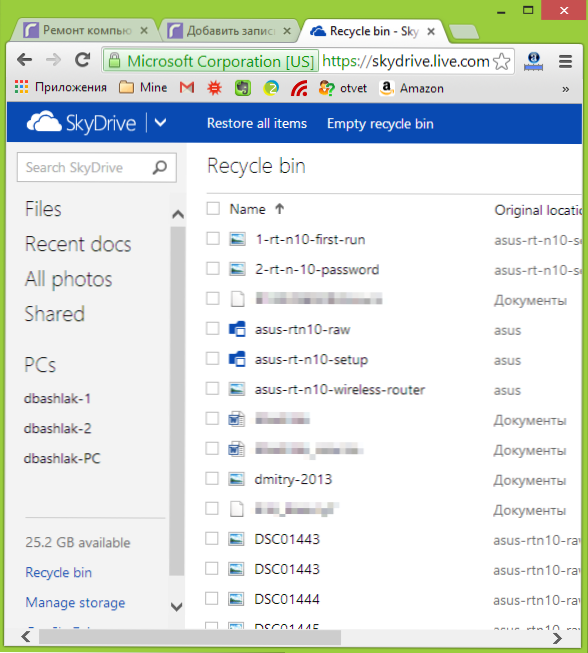
Pārbaudiet dublējumu pieejamību operētājsistēmā Windows 7 un Windows 8
Kopumā ideālā gadījumā jums regulāri vajadzētu veikt svarīgu datu dublējumus, jo varbūtība, ka tie tiks zaudēti ar dažādiem notikumiem, nepavisam nav nulle. Un ne vienmēr būs iespēja tos atjaunot. Windows ir uzbūvēts -rezerves rīki. Teorētiski, tie var būt noderīgi.
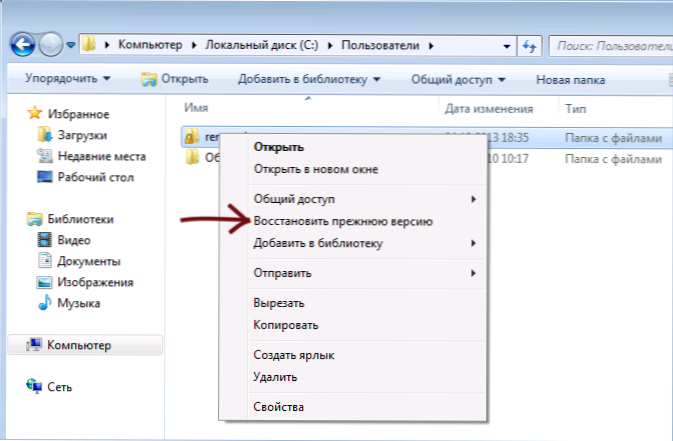
Windows 7 izdzēstā faila rezerves kopiju var saglabāt pat tad, ja jūs neko īpaši nekonfigurējāt. Lai noskaidrotu, vai ir iepriekšējie konkrētās mapes stāvokļi, noklikšķiniet uz tā (precīzi uz mapes) ar labo peles pogu un atlasiet "Rādīt iepriekšējo versiju". 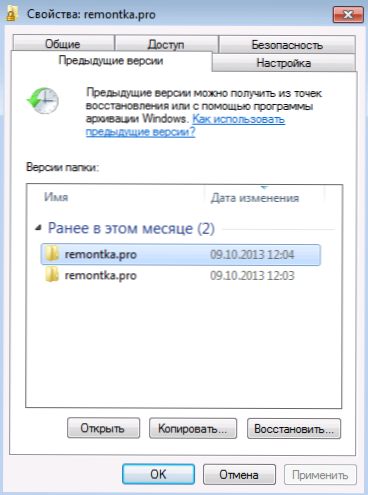
Pēc tam jūs varat redzēt mapes dublējumus un noklikšķiniet uz “Atvērt”, lai redzētu tās saturu. Varbūt tur varat atrast svarīgu izdzēstu failu.
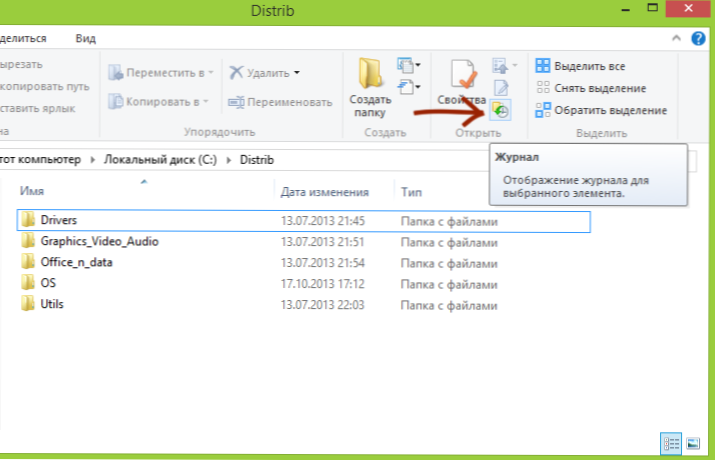
Windows 8 un 8.1 Tomēr ir funkcija "faila vēsture", ja jūs to īpaši neieslēdzat, jums nav paveicies - pēc noklusējuma šī funkcija ir atvienota. Ja galu galā ir iesaistīta failu vēsture, tad vienkārši dodieties uz mapi, kur atradās fails, un noklikšķiniet uz pogas “žurnāls” uz paneļa.
HDD un SSD cietie diski, zibatmiņas faili
Ja viss, kas aprakstīts iepriekš, jau ir izdarīts un jums nav izdevies atjaunot izdzēsto failu, jums būs jāizmanto īpašas programmas, lai atjaunotu failus. Bet šeit jums ir jāņem vērā pāris punkti.

Datu atjaunošana no zibatmiņas vai cietā diska, ar nosacījumu, ka jauni dati nav atkārtoti ierakstīti no augšas, un arī diska nav fizisku kaitējumu, ar lielu varbūtību būs veiksmīga. Fakts ir tāds, ka faktiski, izdzēšot failu no šāda diska, tas vienkārši tiek atzīmēts kā “tālvadības”, bet faktiski turpina atrasties diskā.
Ja jūs izmantojat SSD, šeit viss ir daudz skumjāks - mūsdienu SSD Solid -State diskos un mūsdienu Windows 7, Windows 8 un Mac OS X operētājsistēmās tiek izmantota komanda apdare, izdzēšot failu, kas burtiski izdzēš datus, kas ir Atbilstoši šim failam, lai palielinātu SSD veiktspēju (nākotnē ieraksts brīvajās "vietās" notiks ātrāk, jo tām nebūs jānovērš iepriekš). Tādējādi, ja jums ir jauna SSD, nevis veca OS, neviena datu atkopšanas programma nepalīdzēs. Turklāt pat uzņēmumos, kas sniedz šādus pakalpojumus, visticamāk, viņi nevarēs jums palīdzēt (izņemot gadījumus, kad dati netika izdzēsti, un pati piedziņa neizdevās - ir iespējas).
Ātrs un vienkāršs veids, kā atjaunot izdzēstos failus
Programmas izmantošana failu atjaunošanai ir viena no ātrākajām un vienkāršākajām, kā arī bieži bezmaksas veidi, kā atgriezt zaudētos datus. Šādas programmatūras sarakstu varat atrast rakstā labākās datu atkopšanas programmas.
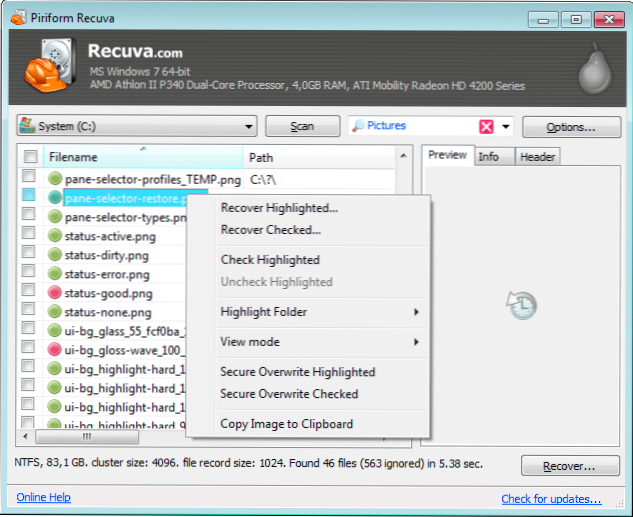
Viens no svarīgākajiem punktiem, kam jāpievērš uzmanība: nekad nesaglabājiet atjaunotos failus tajā pašā pārvadātājā, no kura tie tiek atjaunoti. And one more point: if your files are really very valuable, and they were deleted from the hard drive of the computer, then it is best to immediately turn off the PC, turn off the hard drive and the recovery procedure on another computer so that Piemēram, HDD sistēmās nav veikts ieraksts, instalējot to pašu programmu, lai atjaunotu.
Profesionāla datu atkopšana
Ja jūsu faili bija svarīgi nepareizā mērā, ka fotogrāfijas no atvaļinājuma, bet vai tā ir nepieciešamā informācija par uzņēmuma darbībām vai kaut ko vērtīgāku, tad ir jēga nemēģināt kaut ko darīt patstāvīgi, iespējams, tas iznāks vēlāk dārgi. Vislabāk ir izslēgt datoru un neko nedarīt, sazinoties ar uzņēmumu, kas profesionāli iesaistīts datu atjaunošanā. Vienīgās grūtības ir tas, ka ir diezgan grūti atrast reģionu profesionāļus, lai atjaunotu datus, un daudzi datoru palīdzības uzņēmumi mājās un speciālisti vairumā gadījumu nav atveseļošanās speciālisti, bet vienkārši izmanto tās pašas iepriekšminētās programmas, kas ir Bieži vien nepietiek, un retos gadījumos tas var nodarīt kaitējumu. Tas ir, ja jūs nolemjat meklēt palīdzību, un jūsu faili ir patiešām ļoti svarīgi, meklējiet uzņēmumu, kas īpaši paredzēts datu atjaunošanai.
- « Kā izdzēst Windows 7 un Windows 8 atjauninājumus
- Kā noņemt otro Windows 7 no sāknēšanas (piemērots Windows 8) »

